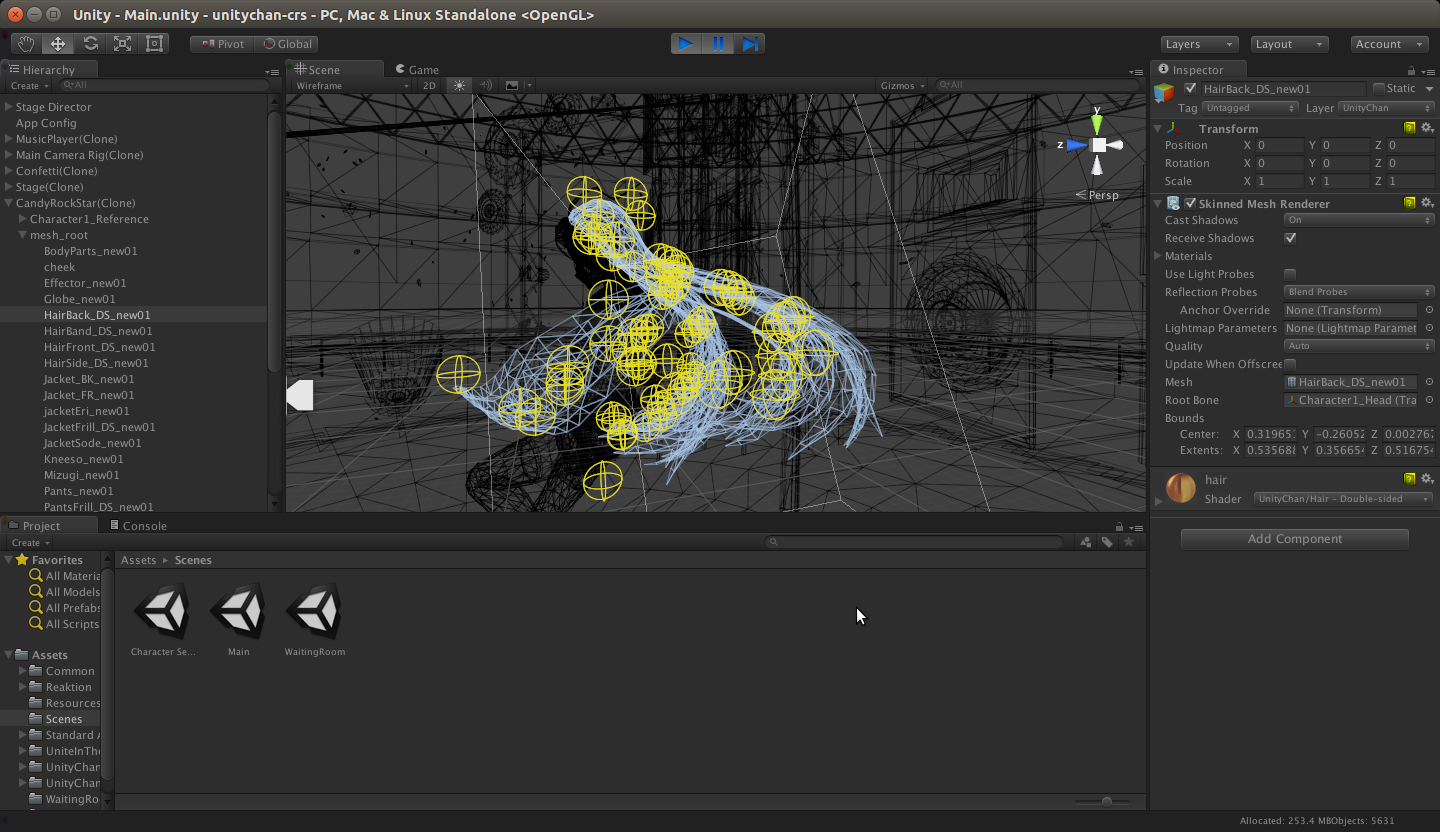Σε προγράμματα που χρησιμοποιώ για πολλές ώρες, όπως ο browser ή το Unity3D, μου αρέσει να έχω ενεργοποιημένο το dark theme, ώστε να μην με κουράζει τα μάτια η έντονη φωτεινότητα της οθόνης.
Για κακή μας τύχη, το Unity3D, το πρόγραμμα της cross-platform game engine της Unity, δεν έχει ενεργό το dark theme παρά μόνο στις Pro εκδόσεις. Αν όμως έχεις την δωρεάν έκδοση, όπως εγώ, τότε δεν μπορείς να ενεργοποιήσεις το dark mode, όχι εύκολα τουλάχιστον.

Τα καλά νέα είναι ότι η λειτουργία dark mode βρίσκεται στο αρχείο Unity.exe, το οποίο μπορούμε να πειράξουμε, ώστε να ενεργοποιήσουμε την λειτουργία και σε free εκδόσεις του Unity. Οπότε εγκατέστησε ένα πρόγραμμα hex editor (συνιστώ το δωρεάν HxD) και ακολούθησε τις οδηγίες.
Τρέξε τον hex editor της επιλογής σου και επέλεξε open, ώστε να ανοίξεις το αρχείο Unity.exe.
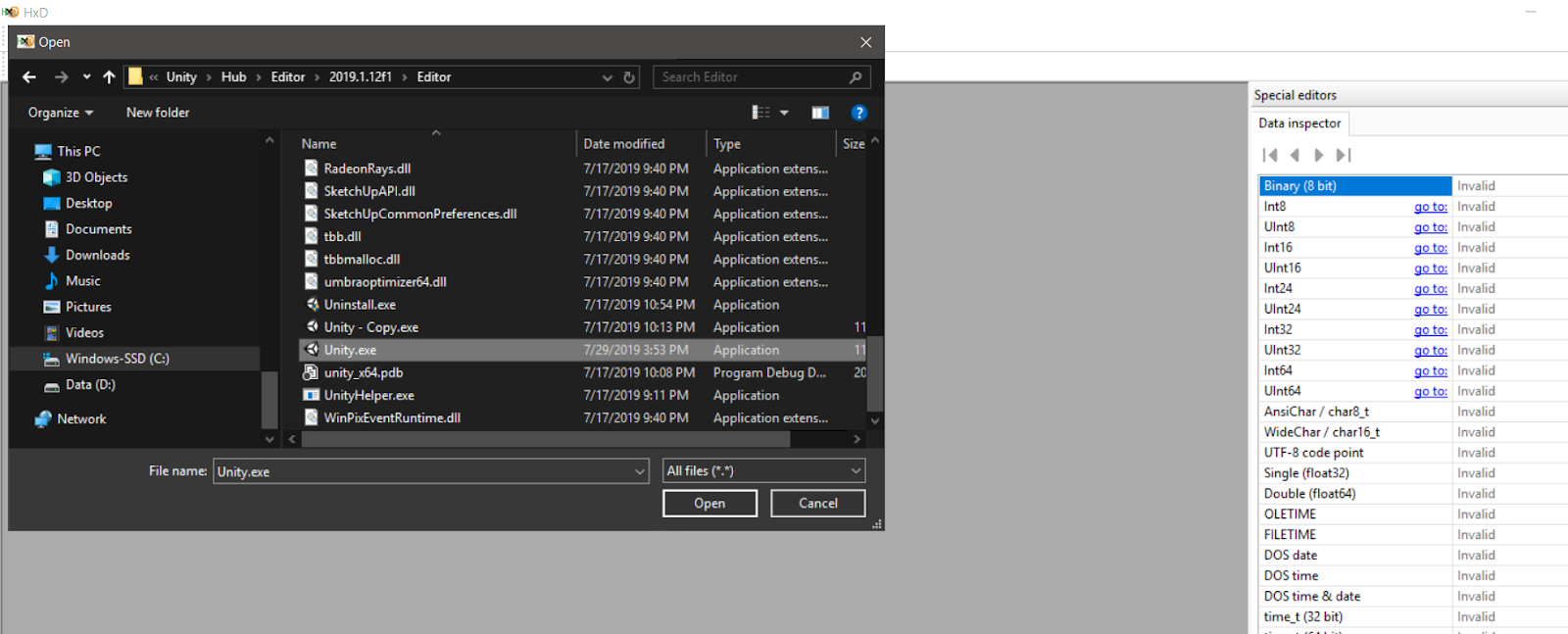
Τώρα πάτησε "Ctrl+F" και επέλεξε το Hex-values tab. Αν τρέχεις Unity 2019.1 και πάνω, βάλε στο πεδίο αναζήτησης το παρακάτω:
75 04 33 C0 EB 02 8B 07
Αν τρέχεις παλιότερη έκδοση της Unity (πχ Unity 2018.3), τότε βάλε το παρακάτω:
84 C0 75 08 33 C0 48 83 C4 30 5B C3 8B 03 48

Το πρόγραμμα θα μας εμφανίσει το σημείο που πρέπει να επεξεργαστούμε. Το μόνο που πρέπει να κάνουμε, είναι να αλλάξουμε τον αριθμό 75 σε 74.

Μόλις το αλλάξεις, πάτησε Ctrl + S για να αποθηκεύσεις τις αλλαγές στο αρχείο. Αυτό ήταν. Τρέξε τώρα το Unity για να δεις το dark theme ενεργοποιημένο.